1、首先打开PS,点击文件→打开,打开你要修改的图片。


2、这张照片就是相机根据当时的天气情况拍下的一张规整的照片,也许当时在旅游的时候,人眼看到这片景色会被这片恢弘的山峦震撼,但照片中却表现不出这种震撼,这就需要我们用PS增加对比度。
3、打开图片后,点击图像→模式→Lab颜色,图片就会由RGB转换为Lab模式

4、继续点击图像→调整→曲线,调出曲线功能
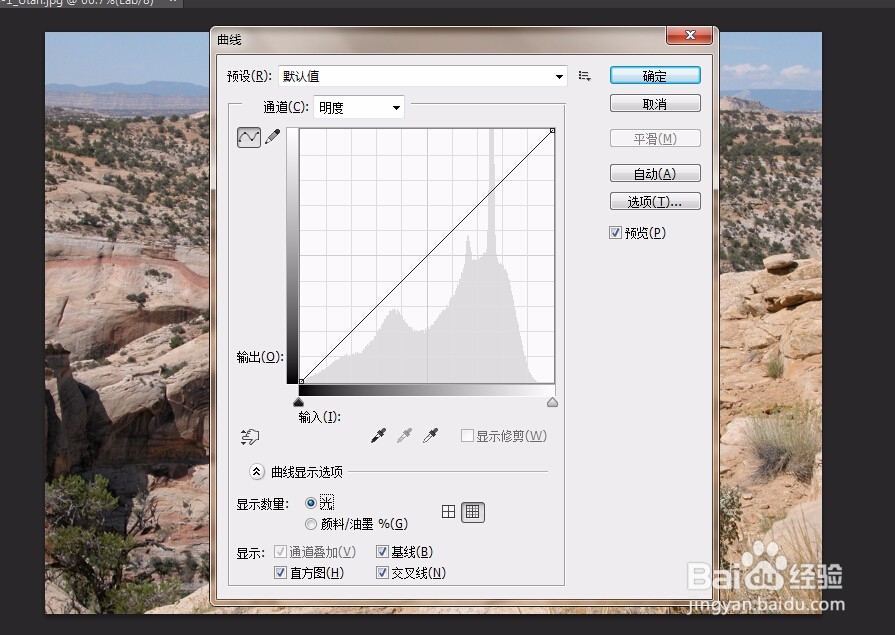
5、通过照片知道,该照片的主体是山峦,明确主体后,点击PS工具栏的吸管工具,然后按住鼠标左键在主体上扫一圈,在曲线上会出现相应的点,从而确定主体在曲线上的位置

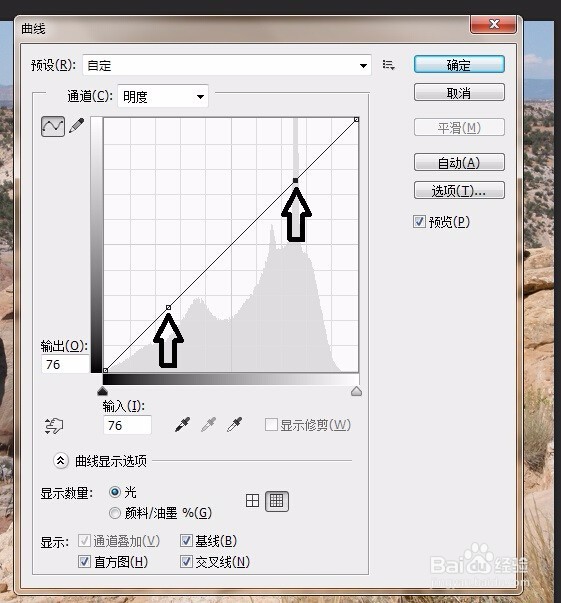
6、通过降低下面的点和提高上面的点,使中间的曲线变得陡峭,主体就会相应的突出,中间的曲线变得平缓,主体就会相应的平和。
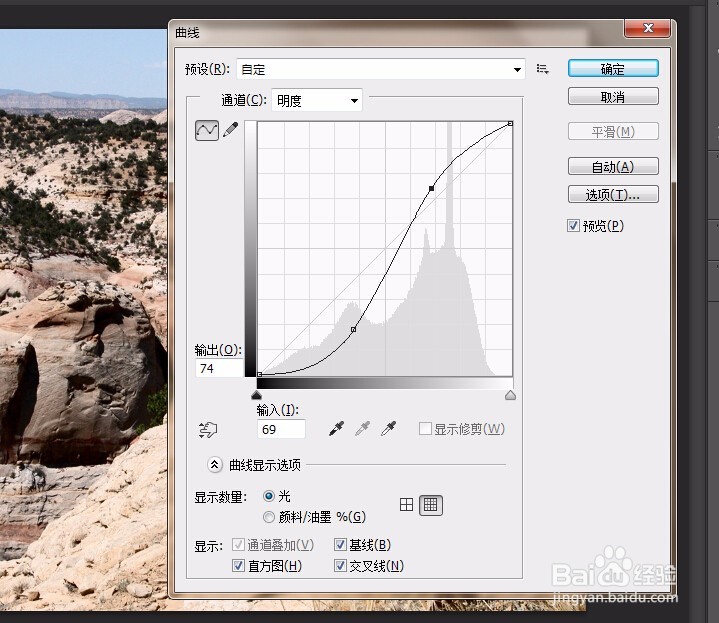
7、原来的图片和调整后的图片对比,明显调整后的图片增加了对比度,山峦更加的突出。


